PrintCreatorについて
PrintCreatorは、トヨクモ株式会社が提供する書類出力サービスです。本サービスはサイボウズ株式会社の提供するkintoneと連携しており、kintoneアプリに登録されたデータを活用して、精度の高い美しい書類を簡単に出力できます。
電子契約について
従来の「紙の書類に押印し、郵送または持参して締結する」契約手続きに代わり、「電子文書(PDF)と電子署名」を利用して締結する契約となります。従来数日~1週間以上を要していた契約締結手続きが最短数分で完了するため、契約締結の迅速化と業務効率の向上を図り、ペーパーレス化の推進にも貢献します。詳細は電子契約とはをご参照ください。
補足
署名の確認・同意には期限がございます。署名を受信してから10日間が期限となります。有効期限はメールに記載がございますのでご確認ください。契約締結完了までの流れ(操作方法)
認証が不要の場合
2ー1.[署名をはじめる]をクリックします。
手順3.に進んでください。
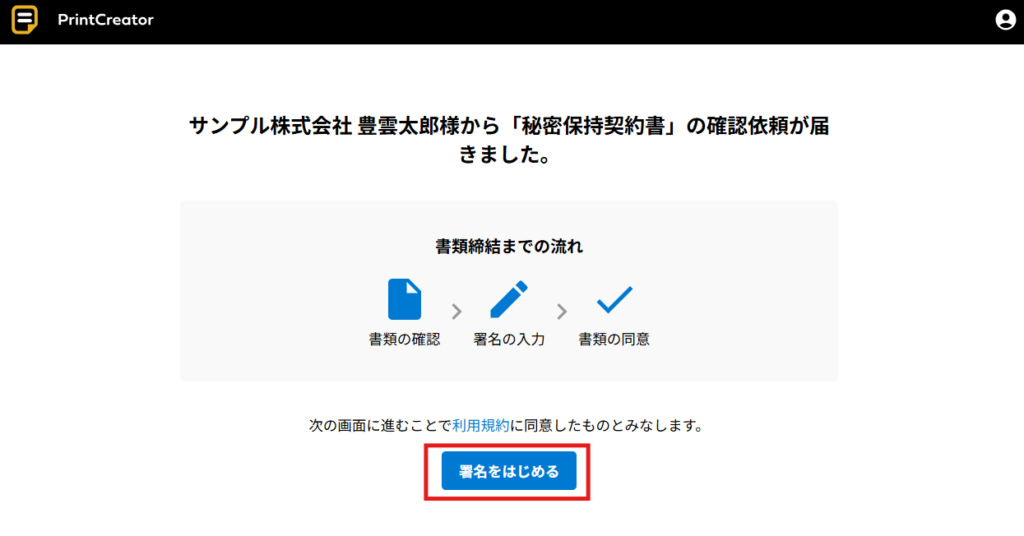
ログイン認証を行う場合
2-2.Toyokumo kintoneApp認証のログイン画面に遷移するので、ログインします。
詳細はToyokumo kintoneApp認証で署名画面にログインするをご確認ください。
手順3.に進んでください。
補足
依頼元から署名事項の依頼がない場合は、そのまま手順4.に進んでください。署名依頼された書類を却下する
1.契約締結完了までの流れの手順1~2までと同様の手順で、書類の署名画面を表示します。












